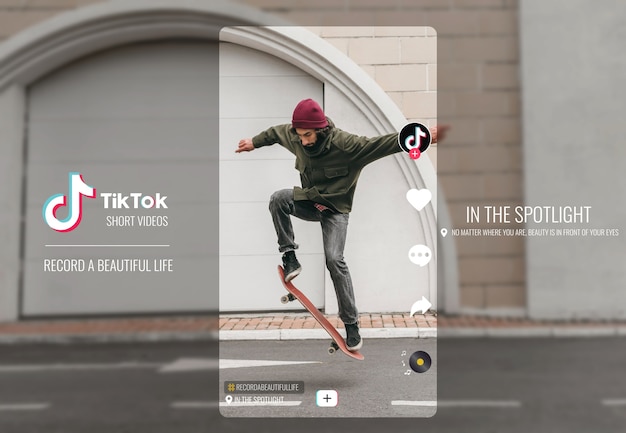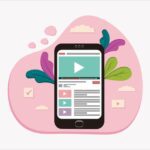Introdução
O TikTok se tornou uma das plataformas de mídia social mais populares do mundo, permitindo que usuários compartilhem vídeos curtos e criativos. Embora a maioria dos usuários acesse o TikTok por meio de dispositivos móveis, muitos desejam saber como usar o TikTok no PC para Windows. Neste artigo, vamos explorar as opções disponíveis para acessar o TikTok em um computador, além de alternativas que podem enriquecer sua experiência.
Com a crescente demanda por conteúdo digital, é essencial que os usuários conheçam as melhores maneiras de acessar suas plataformas favoritas. O TikTok no PC oferece uma nova perspectiva para criar e consumir conteúdo, permitindo que você utilize uma tela maior e recursos adicionais. Vamos analisar as opções disponíveis e como você pode aproveitar ao máximo essa experiência.
Como Acessar o TikTok no PC para Windows
Uma das maneiras mais simples de acessar o TikTok no PC é através do navegador. Basta visitar o site oficial do TikTok e fazer login na sua conta. A interface é amigável e permite que você navegue pelos vídeos, curta e comente, assim como faria no aplicativo móvel. Além disso, você pode usar a função de pesquisa para encontrar criadores específicos ou hashtags.
Outra opção é baixar um emulador de Android, como o BlueStacks ou o NoxPlayer. Esses emuladores permitem que você execute aplicativos Android no seu computador. Após instalar o emulador, você pode baixar o TikTok diretamente da Google Play Store e usá-lo como se estivesse em um dispositivo móvel. Essa opção é ideal para quem deseja uma experiência mais completa, com acesso a todas as funcionalidades do aplicativo.
| Emulador | Compatibilidade | Recursos |
|---|---|---|
| BlueStacks | Windows, Mac | Interface intuitiva, suporte a múltiplos aplicativos |
| NoxPlayer | Windows, Mac | Desempenho otimizado, personalização de controles |
Alternativas ao TikTok no PC
Se você está em busca de alternativas ao TikTok que possam ser acessadas no PC, existem várias opções disponíveis. Uma delas é o Instagram Reels, que oferece uma experiência semelhante com vídeos curtos e criativos. O Reels pode ser acessado diretamente pelo navegador ou pelo aplicativo do Instagram no emulador.
Outra alternativa é o YouTube Shorts, que também permite a criação e visualização de vídeos curtos. O YouTube é uma plataforma robusta que oferece uma variedade de conteúdos, e os Shorts são uma excelente maneira de explorar novas tendências. Além disso, o Vimeo e o Dubsmash são opções que também merecem destaque, cada um com suas características únicas.
- Instagram Reels
- YouTube Shorts
- Vimeo
- Dubsmash
FAQ
1. Posso usar o TikTok no meu PC sem emulador?
Sim, você pode acessar o TikTok diretamente pelo navegador, visitando o site oficial.
2. O TikTok no PC tem todas as funcionalidades do aplicativo móvel?
A versão web do TikTok possui muitas funcionalidades, mas algumas opções, como a criação de vídeos, podem ser limitadas.
3. Quais emuladores são recomendados para usar o TikTok no PC?
BlueStacks e NoxPlayer são os emuladores mais populares e recomendados para acessar o TikTok no PC.
4. Existem alternativas ao TikTok que posso usar no PC?
Sim, Instagram Reels e YouTube Shorts são ótimas alternativas que podem ser acessadas no PC.